Gehen Sie wie folgt vor, um im cPanel die DNS-Zone einsehen zu können:
- Melden Sie sich im Kundencenter unter https://member.novatrend.ch an.
- Klicken Sie auf der linken Seite auf "Webhosting".
- Klicken Sie beim entsprechenden Hosting auf den orangen Knopf "cPanel".
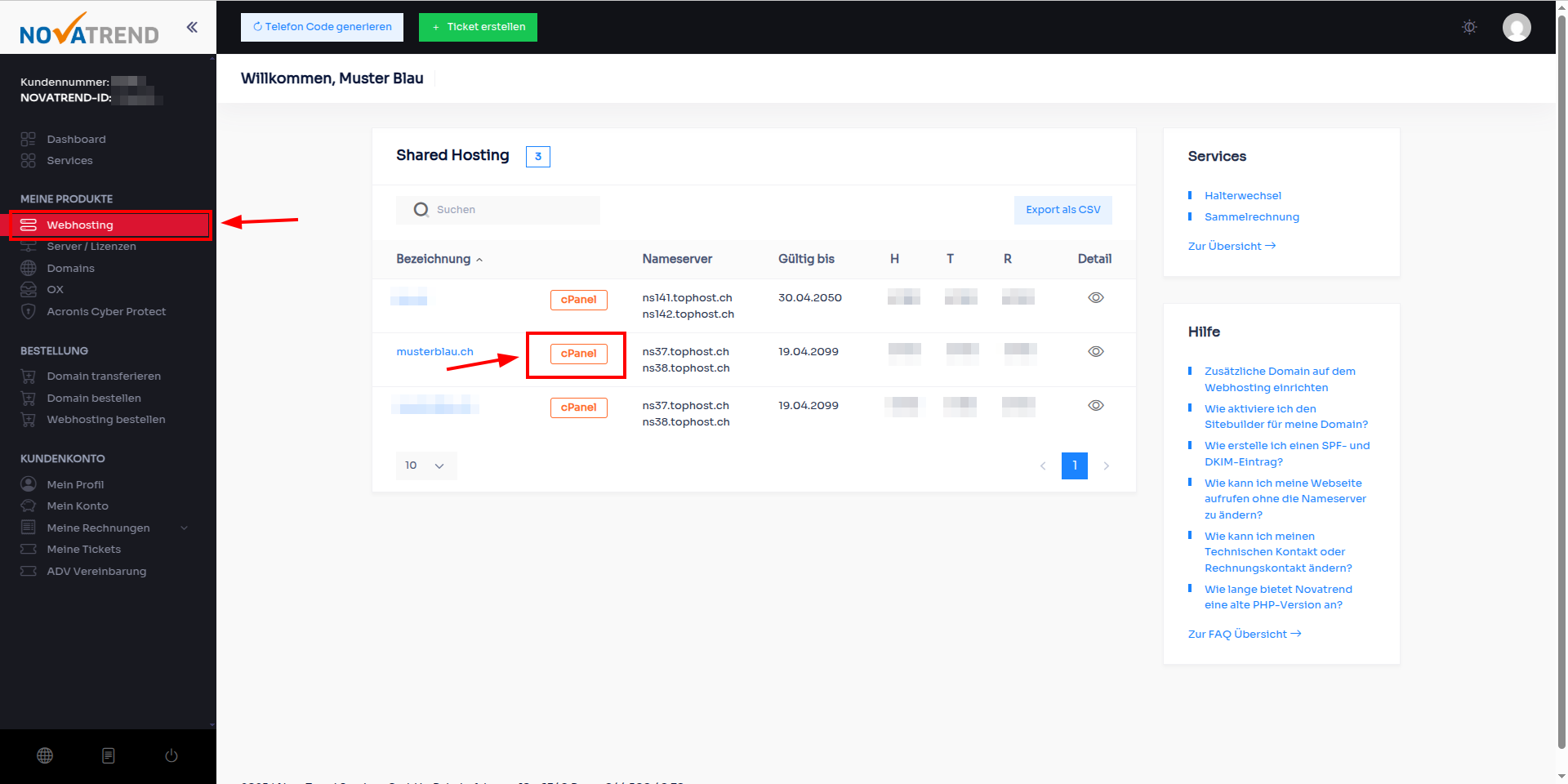
4. Klicken Sie im Abschnitt "Domänen" auf "Zoneneditor".
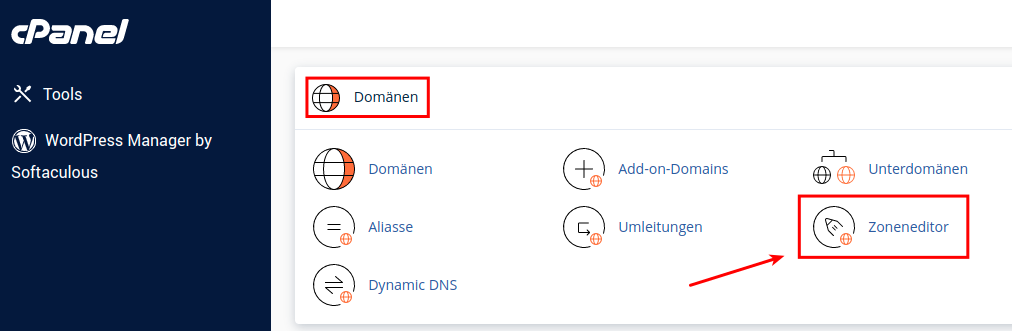
5. Klicken Sie beim gewünschten Domainnamen auf "Verwalten".

6. Auf dieser Seite können Sie nun die DNS-Einträge einsehen, bearbeiten, löschen oder neue hinzufügen

Hinweis:
Wenn Sie angewiesen werden, einen Eintrag mit @ als Name zu erstellen, so ist das @ jeweils mit dem Domainnamen und einem Punkt "." am Ende zu ersetzen. Wenn beispielsweise in der DNS-Zone von musterblau.ch ein TXT-Eintrag mit dem Namen @ erstellt werden soll, so wäre beim Feld Name musterblau.ch. einzutragen. Der Punkt am Ende ist wichtig.
Hinweis:
Bitte beachten Sie, dass die Änderungen erst nach der Propagationszeit (TTL-Wert in Sekunden) überall im Internet bekannt sind.
